এই দস্তাবেজটি বর্ণনা করে যে আপনি কীভাবে VS কোড বা IntelliJ এবং অন্যান্য সমর্থিত JetBrains IDE- তে নিম্নলিখিতগুলি করতে সাহায্য করতে আপনার IDE-তে একটি AI-চালিত সহযোগী, Gemini Code Assist ব্যবহার করতে পারেন:
- আপনার কোডের সমস্যা সমাধানে সহায়তা করার জন্য নির্দেশিকা পান।
- আপনার প্রকল্পের জন্য কোড তৈরি করুন।
- ফাইল এবং ফোল্ডার নির্দিষ্ট করে আপনার প্রকল্পের প্রসঙ্গ পরিচালনা করুন।
- কাস্টম কমান্ড এবং নিয়ম তৈরি করুন।
এই নথিটি সমস্ত দক্ষতা স্তরের বিকাশকারীদের জন্য উদ্দেশ্যে করা হয়েছে৷ এটা ধরে নেয় যে আপনার কাছে VS কোড বা IntelliJ এবং অন্যান্য সমর্থিত JetBrains IDE-এর কাজের জ্ঞান আছে। আপনি অ্যান্ড্রয়েড স্টুডিওতে মিথুন ব্যবহার করতে পারেন।
আপনি শুরু করার আগে
ভিএস কোড
ব্যক্তিদের জন্য জেমিনি কোড অ্যাসিস্ট সেট আপ করুন , জেমিনি কোড অ্যাসিস্ট স্ট্যান্ডার্ড , অথবা আপনার যদি ইতিমধ্যে না থাকে তবে জেমিনি কোড অ্যাসিস্ট এন্টারপ্রাইজ ৷
আপনার কোড ফাইলে Gemini Code Assist ক্ষমতা পরীক্ষা করার আগে, নিশ্চিত করুন যে আপনার ফাইলের কোডিং ভাষা সমর্থিত। সমর্থিত কোডিং ভাষা সম্পর্কে আরও তথ্যের জন্য, সমর্থিত কোডিং ভাষা দেখুন।
আপনি যদি একটি প্রক্সির পিছনে আপনার IDE ব্যবহার করতে পছন্দ করেন, ভিজ্যুয়াল স্টুডিও কোডে নেটওয়ার্ক সংযোগগুলি দেখুন।
ইন্টেলিজে
ব্যক্তিদের জন্য জেমিনি কোড অ্যাসিস্ট সেট আপ করুন , জেমিনি কোড অ্যাসিস্ট স্ট্যান্ডার্ড , অথবা আপনার যদি ইতিমধ্যে না থাকে তবে জেমিনি কোড অ্যাসিস্ট এন্টারপ্রাইজ ৷
আপনার কোড ফাইলে Gemini Code Assist ক্ষমতা পরীক্ষা করার আগে, নিশ্চিত করুন যে আপনার ফাইলের কোডিং ভাষা সমর্থিত। সমর্থিত কোডিং ভাষা সম্পর্কে আরও তথ্যের জন্য, সমর্থিত কোডিং ভাষা দেখুন।
আপনি যদি একটি প্রক্সির পিছনে আপনার IDE ব্যবহার করতে পছন্দ করেন, তাহলে HTTP প্রক্সি দেখুন।
আপনার কোড ব্যাখ্যা করতে জেমিনি কোড অ্যাসিস্ট চ্যাট ব্যবহার করুন
এই বিভাগে, আপনি জেমিনি কোড অ্যাসিস্টকে আপনার বিদ্যমান কোডের ব্যাখ্যা প্রদানের জন্য অনুরোধ জানান।
ভিএস কোড
আপনার কোডের ব্যাখ্যা পেতে, এই পদক্ষেপগুলি অনুসরণ করুন:
আপনার কোড ফাইল খুলুন.
আপনার IDE-এর অ্যাক্টিভিটি বারে, spark জেমিনি কোড অ্যাসিস্ট-এ ক্লিক করুন।
জেমিনি কোড অ্যাসিস্ট প্যানে, প্রম্পটটি লিখুন
Explain this code to meএবং send ক্লিক করুন ।জেমিনি কোড অ্যাসিস্ট আপনার কোড ফাইলের কোডটি আপনার প্রম্পটের রেফারেন্স হিসাবে ব্যবহার করে এবং আপনার কোডের ব্যাখ্যা দিয়ে প্রতিক্রিয়া জানায়।
ফাইলের সমস্ত কোডের পরিবর্তে কোডের একটি নির্দিষ্ট ব্লক উল্লেখ করতে, আপনি আপনার কোড ফাইলে ব্লকটি নির্বাচন করতে পারেন এবং তারপরে জেমিনি কোড অ্যাসিস্টকে প্রম্পট করতে পারেন।
ইন্টেলিজে
আপনার কোডের ব্যাখ্যা পেতে, এই পদক্ষেপগুলি অনুসরণ করুন:
আপনার IDE এ, আপনার কোড ফাইল খুলুন।
জেমিনি কোড অ্যাসিস্ট টুল উইন্ডোতে, প্রম্পটটি লিখুন
Explain this code to meএবং জমা দিন ক্লিক করুন।
জেমিনি কোড অ্যাসিস্ট আপনার কোড ফাইলের কোডটি আপনার প্রম্পটের রেফারেন্স হিসাবে ব্যবহার করে এবং আপনার কোডের ব্যাখ্যা দিয়ে প্রতিক্রিয়া জানায়।
আপনি যদি শুধুমাত্র আপনার কোডের একটি নির্দিষ্ট অংশের ব্যাখ্যা চান, আপনি নির্দিষ্ট কোড নির্বাচন করতে পারেন এবং তারপর আবার জেমিনি কোড অ্যাসিস্টকে প্রম্পট করতে পারেন। জেমিনি কোড অ্যাসিস্ট শুধুমাত্র নির্বাচিত কোডটিকে তার জেনারেট করা প্রতিক্রিয়ার রেফারেন্স হিসাবে ব্যবহার করবে।
যখন জেমিনি কোড অ্যাসিস্ট আপনাকে এর প্রতিক্রিয়াতে কোড সরবরাহ করে, আপনি এর প্রতিক্রিয়ার শেষে তালিকাভুক্ত নিম্নলিখিত বিকল্পগুলি নির্বাচন করতে পারেন:
কার্সারে ঢোকান : আপনার বর্তমান কার্সার অবস্থানে আপনার বর্তমান ফাইলে জেনারেট করা কোড সন্নিবেশ করান।
নতুন ফাইলে সন্নিবেশ করুন : একটি নতুন ফাইল খোলে এবং নতুন ফাইলে জেনারেট করা কোড সন্নিবেশ করায়।
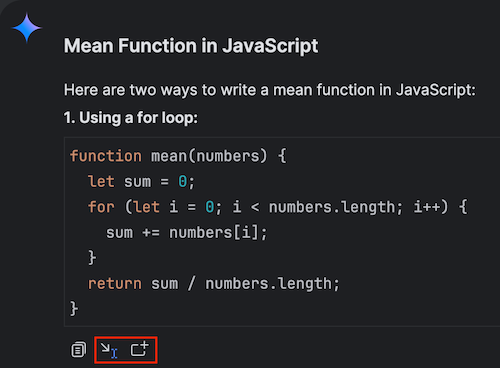
এই বিকল্পগুলি পাওয়া যায় যখন জেমিনি কোড অ্যাসিস্ট আপনার কোড ব্লকে ব্যবহৃত ভাষা সনাক্ত করে এবং যদি এই ভাষাটি আপনার বর্তমান IDE-তে সমর্থিত হয়।
ক্যোয়ারী ইতিহাস দেখুন
আপনি যদি আপনার পূর্ববর্তী প্রম্পটগুলি পুনরায় ব্যবহার করতে চান, তাহলে আপনি সেগুলিকে আপনার ক্যোয়ারী ইতিহাসে খুঁজে পেতে পারেন Gemini Code Assist টুল উইন্ডোতে ক্লিক করে schedule ক্যোয়ারী ইতিহাস দেখান ।
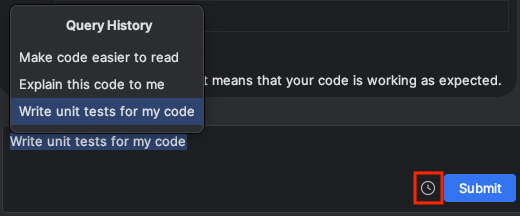
একাধিক চ্যাট তৈরি করুন
আপনি জেমিনি কোড অ্যাসিস্ট দিয়ে একাধিক চ্যাট তৈরি করতে পারেন যাতে অন্যান্য চ্যাট থেকে আলাদা তাদের নিজস্ব প্রসঙ্গ থাকে। আপনার চ্যাট ইতিহাস আপনার প্রথম চ্যাট এবং সর্বশেষ আপডেট করা টাইমস্ট্যাম্প দেখায়। 20 টি চ্যাটের সীমা আছে। একবার আপনি এই সীমায় পৌঁছে গেলে, আপনি যখন একটি নতুন চ্যাট যোগ করেন তখন পুরানো চ্যাটটি স্বয়ংক্রিয়ভাবে মুছে যায়।
ভিএস কোড
- একটি নতুন চ্যাট যোগ করতে, নতুন চ্যাট যোগ করুন ক্লিক করুন এবং পাঠ্য ক্ষেত্রে আপনার প্রম্পট লিখুন। আপনি প্রম্পটে প্রবেশ করার পরে, জেমিনি কোড অ্যাসিস্ট নতুন চ্যাট তৈরি করে।
- আপনার পূর্ববর্তী চ্যাট অ্যাক্সেস করতে, ইতিহাস পুনরায় শুরু করুন পূর্ববর্তী চ্যাট এ ক্লিক করুন। আপনার চ্যাটের একটি তালিকা প্রদর্শিত হবে। আপনি দেখতে চান যে চ্যাট নির্বাচন করুন.
- একটি চ্যাট থ্রেড মুছে ফেলতে, পূর্ববর্তী চ্যাট পুনরায় শুরু করুন ক্লিক করুন এবং তারপরে আপনি যে চ্যাটটি মুছতে চান তার পাশে মুছুন মুছুন ক্লিক করুন।
ইন্টেলিজে
- একটি নতুন চ্যাট যোগ করতে, নতুন চ্যাট যোগ করুন ক্লিক করুন এবং পাঠ্য ক্ষেত্রে আপনার প্রম্পট লিখুন। আপনি প্রম্পটে প্রবেশ করার পরে, জেমিনি কোড অ্যাসিস্ট নতুন চ্যাট তৈরি করে।
- আপনার পূর্ববর্তী চ্যাট অ্যাক্সেস করতে, chat_bubble সাম্প্রতিক চ্যাটগুলিতে ক্লিক করুন। আপনার চ্যাটের একটি তালিকা প্রদর্শিত হবে। আপনি দেখতে চান যে চ্যাট নির্বাচন করুন.
- একটি চ্যাট থ্রেড মুছে ফেলতে, সাম্প্রতিক চ্যাটগুলিতে ক্লিক করুন এবং তারপরে আপনি যে চ্যাটটি মুছতে চান তার পাশে মুছুন মুছুন ক্লিক করুন৷
চ্যাটের ইতিহাস সাফ করুন
জেমিনি কোড অ্যাসিস্ট আপনার প্রম্পটে সাড়া দেওয়ার সময় অতিরিক্ত প্রসঙ্গের জন্য চ্যাট ইতিহাস ব্যবহার করে। আপনার চ্যাট ইতিহাস আর প্রাসঙ্গিক না হলে, আপনি চ্যাট ইতিহাস সাফ করতে পারেন।
আপনার চ্যাট পরিচালনা করুন
আপনি নিম্নলিখিতগুলি করে আপনার জেমিনি কোড অ্যাসিস্ট চ্যাট সেটিংস পরিচালনা করতে পারেন:
স্বয়ংক্রিয় স্ক্রোলিং কনফিগার করুন
ভিএস কোড
ডিফল্টরূপে, জেমিনি কোড অ্যাসিস্ট স্বয়ংক্রিয়ভাবে আপনার চ্যাটের মাধ্যমে স্ক্রোল করে। এই আচরণটি অক্ষম করতে, নিম্নলিখিত কাজগুলি সম্পাদন করুন:
সেটিংস > এক্সটেনশন > জেমিনি কোড অ্যাসিস্ট-এ নেভিগেট করুন।
স্বয়ংক্রিয় স্ক্রোলিং সেটিং অনুসন্ধান করুন এবং চেকবক্সটি অনির্বাচন করুন৷
ইন্টেলিজে
এই বৈশিষ্ট্যটি IntelliJ এবং অন্যান্য JetBrains IDE-এর জন্য Gemini Code Assist-এ সমর্থিত নয়।
চলমান চ্যাট বন্ধ করুন
ভিএস কোড
আপনি স্টপ স্টপ টিপে একটি চলমান চ্যাট প্রতিক্রিয়া বন্ধ করতে পারেন:
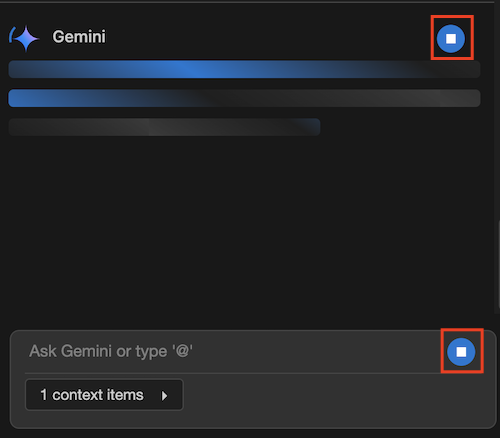
ইন্টেলিজে
আপনি স্টপ স্টপ টিপে একটি চলমান চ্যাট প্রতিক্রিয়া বন্ধ করতে পারেন:
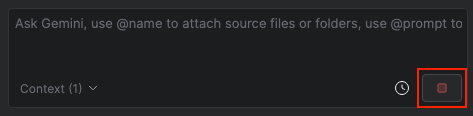
একটি পূর্বের প্রম্পট সম্পাদনা করুন
আপনি যখন একটি পূর্বের প্রম্পট সম্পাদনা করেন, জেমিনি কোড অ্যাসিস্ট সম্পাদিত প্রম্পটের প্রতিক্রিয়া পুনরায় তৈরি করে। আপনার প্রম্পট সম্পাদনা করতে, এই পদক্ষেপগুলি অনুসরণ করুন:
ভিএস কোড
চ্যাট প্যানে, আপনি যে প্রম্পটে সম্পাদনা করতে চান তার উপরে আপনার পয়েন্টার ধরে রাখুন।
সম্পাদনা করুন ক্লিক করুন.

আপনার প্রম্পটে পরিবর্তন করুন এবং আপডেট ক্লিক করুন।
জেমিনি কোড অ্যাসিস্ট আপনার সম্পাদিত প্রম্পটে একটি নতুন প্রতিক্রিয়া তৈরি করে।
ইন্টেলিজে
চ্যাট প্যানে, আপনি যে প্রম্পটে সম্পাদনা করতে চান তার উপরে আপনার পয়েন্টার ধরে রাখুন।
সম্পাদনা করুন ক্লিক করুন.

আপনার প্রম্পটে পরিবর্তন করুন এবং আপডেট ক্লিক করুন।
জেমিনি কোড অ্যাসিস্ট আপনার সম্পাদিত প্রম্পটে একটি নতুন প্রতিক্রিয়া তৈরি করে।
একটি তাত্ক্ষণিক প্রতিক্রিয়া পুনরায় তৈরি করুন
পছন্দের হলে, আপনি এই পদক্ষেপগুলি অনুসরণ করে আপনার সাম্প্রতিক প্রম্পটে একটি ভিন্ন প্রতিক্রিয়া পুনরায় তৈরি করতে পারেন:
ভিএস কোড
জেমিনি কোড অ্যাসিস্ট চ্যাট প্যানে, আপনার সাম্প্রতিক প্রতিক্রিয়ার নীচে, রিপ্লে রিজেনারেট রেসপন্স ক্লিক করুন।
জেমিনি কোড অ্যাসিস্ট আপনার সাম্প্রতিক প্রম্পটকে পুনরায় মূল্যায়ন করে এবং একটি নতুন প্রতিক্রিয়া প্রদান করে।
ইন্টেলিজে
জেমিনি কোড অ্যাসিস্ট চ্যাট প্যানে, আপনার সাম্প্রতিক প্রতিক্রিয়ার নীচে, রিপ্লে রিজেনারেট রেসপন্স ক্লিক করুন।
জেমিনি কোড অ্যাসিস্ট আপনার সাম্প্রতিক প্রম্পটকে পুনরায় মূল্যায়ন করে এবং একটি নতুন প্রতিক্রিয়া প্রদান করে।
প্রম্পট এবং প্রতিক্রিয়া জোড়া মুছুন
সেই নির্দিষ্ট প্রম্পটে আপনার প্রম্পট এবং জেমিনি কোড অ্যাসিস্টের প্রতিক্রিয়া মুছতে, এই পদক্ষেপগুলি অনুসরণ করুন:
ভিএস কোড
চ্যাট ফলকে, আপনি যে প্রম্পটে অপসারণ করতে চান তার উপরে আপনার পয়েন্টার ধরে রাখুন।
মুছুন ক্লিক করুন।
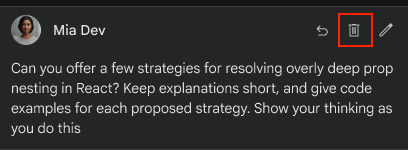
আপনি প্রম্পট এবং প্রতিক্রিয়া জোড়া মুছতে চান কিনা তা নিশ্চিত করার জন্য অনুরোধ করা হলে, মুছুন নির্বাচন করুন। অন্যথায়, অপারেশন বাতিল করতে Cancel এ ক্লিক করুন।
আপনার প্রম্পট এবং প্রতিক্রিয়া জুটি জেমিনি কোড অ্যাসিস্টের সাথে আপনার চ্যাট ইতিহাস থেকে সরানো হয়েছে।
ইন্টেলিজে
চ্যাট ফলকে, আপনি যে প্রম্পটে অপসারণ করতে চান তার উপরে আপনার পয়েন্টার ধরে রাখুন।
মুছুন ক্লিক করুন।
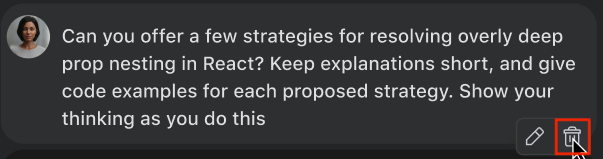
আপনি প্রম্পট এবং প্রতিক্রিয়া জোড়া মুছতে চান কিনা তা নিশ্চিত করার জন্য অনুরোধ করা হলে, মুছুন নির্বাচন করুন। অন্যথায়, অপারেশন বাতিল করতে Cancel এ ক্লিক করুন।
আপনার প্রম্পট এবং প্রতিক্রিয়া জুটি জেমিনি কোড অ্যাসিস্টের সাথে আপনার চ্যাট ইতিহাস থেকে সরানো হয়েছে।
কোড পূর্বরূপ ফলক কনফিগার করুন
ডিফল্টরূপে, জেমিনি কোড অ্যাসিস্ট চ্যাটের জন্য কোড প্রিভিউ প্যান সেটিং সক্ষম করা আছে। এই সেটিং সক্ষম করে, জেমিনি কোড অ্যাসিস্ট চ্যাটে প্রিভিউ কোড ব্লক কোডের প্রথম 6 লাইন দেখায়। আপনি কোড ব্লকগুলি প্রসারিত এবং সঙ্কুচিত করতে পারেন।
ডিফল্ট সেটিং পরিবর্তন করতে, নিম্নলিখিত কাজগুলি সম্পাদন করুন:
ভিএস কোড
আপনার IDE-তে, সেটিংস > এক্সটেনশন > জেমিনি কোড অ্যাসিস্টে নেভিগেট করুন।
ডিফল্ট কোড ব্লক ডিসপ্লে সেটিং অনুসন্ধান করুন।
নিম্নলিখিত বিকল্পগুলির মধ্যে একটি নির্বাচন করুন:
সম্প্রসারিত : জেমিনি কোড অ্যাসিস্ট চ্যাট প্রতিক্রিয়াগুলিতে সমস্ত কোড ব্লক স্বয়ংক্রিয়ভাবে প্রসারিত করে৷
পূর্বরূপ : কোড ব্লকে শুধুমাত্র প্রথম 6 লাইন কোড দেখায়। কোডের বাকি অংশ দেখতে আপনাকে অবশ্যই জেমিনি কোড অ্যাসিস্ট চ্যাট প্রতিক্রিয়াতে কোড ব্লকটি প্রসারিত করতে হবে। এটি ডিফল্ট সেটিং।
সঙ্কুচিত করুন : জেমিনি কোড অ্যাসিস্ট চ্যাট প্রতিক্রিয়াগুলির সমস্ত কোড ব্লক স্বয়ংক্রিয়ভাবে ভেঙে দেয়।
যখন IDE পুনরায় লোড হয়, তখন নতুন সেটিং কার্যকর হয়।
ইন্টেলিজে
এই বৈশিষ্ট্যটি IntelliJ এবং অন্যান্য JetBrains IDE-এর জন্য Gemini Code Assist-এ সমর্থিত নয়।
প্রম্পট জেমিনি কোড চ্যাট ব্যবহার করে নির্বাচিত কোড সহ সহায়তা করুন
জেমিনি কোড অ্যাসিস্ট আপনার নির্বাচন করা কোডের উপর ভিত্তি করে কাজ সম্পাদন করতে বা আপনার প্রশ্নের উত্তর দিতে পারে। নির্বাচিত কোড সহ একটি প্রম্পটের উপর ভিত্তি করে তৈরি করা কোড পেতে, এই পদক্ষেপগুলি অনুসরণ করুন:
ভিএস কোড
অ্যাক্টিভিটি বারে, জেমিনি কোড অ্যাসিস্ট প্যান খুলতে spark জেমিনি কোড অ্যাসিস্টে ক্লিক করুন।
আপনার কোড ফাইলে, কোডের একটি ব্লক নির্বাচন করুন।
জেমিনি কোড অ্যাসিস্ট ফলক পাঠ্য ক্ষেত্রে, নির্বাচিত কোডের জন্য একটি প্রম্পট লিখুন।
উদাহরণস্বরূপ, আপনার কোডে একটি ফাংশন নির্বাচন করুন এবং প্রম্পট লিখুন
Write a unit test for this function।Gemini রেফারেন্স হিসাবে আপনার নির্বাচিত কোড ব্যবহার করে এবং আপনার প্রম্পটে প্রতিক্রিয়া জানায়।
ইন্টেলিজে
অ্যাক্টিভিটি বারে, জেমিনি কোড অ্যাসিস্ট টুল উইন্ডো খুলতে স্পার্ক জেমিনি কোড অ্যাসিস্টে ক্লিক করুন।
আপনার কোড ফাইলে, কোডের একটি ব্লক নির্বাচন করুন।
জেমিনি কোড অ্যাসিস্ট টুল উইন্ডো টেক্সট ফিল্ডে, নির্বাচিত কোডের জন্য একটি প্রম্পট লিখুন।
উদাহরণস্বরূপ, আপনার কোডে একটি ফাংশন নির্বাচন করুন এবং
Write a unit test for this function.জেমিনি কোড অ্যাসিস্ট রেফারেন্স হিসাবে আপনার নির্বাচিত কোড ব্যবহার করে এবং আপনার প্রম্পটে সাড়া দেয়।
প্রসঙ্গে নির্বাচিত কোড স্নিপেট যোগ করুন
আপনি কোড স্নিপেটগুলিতে ফোকাস করতে জেমিনি কোড অ্যাসিস্ট নির্বাচন করতে, সংযুক্ত করতে এবং নির্দেশ করতে পারেন৷ কোড স্নিপেট নির্বাচন সম্পূর্ণ ফাইলের পরিবর্তে ছোট কোড ব্লকের বিচ্ছিন্ন বিশ্লেষণ সক্ষম করে।
যখন আপনি আপনার কোড ফাইলে একটি কোড স্নিপেট নির্বাচন করেন, আপনি Gemini Code Assist কে প্রসঙ্গ ড্রয়ারে কোড স্নিপেট যোগ করার নির্দেশ দিতে পারেন।
এডিটর উইন্ডোতে নির্বাচিত যেকোন কিছু, কিন্তু এখনও কনটেক্সট ড্রয়ারে যোগ করা হয়নি, তাও স্বয়ংক্রিয়ভাবে প্রসঙ্গটিতে অন্তর্ভুক্ত হয়। নির্বাচিত কোড স্নিপেট শুধুমাত্র একটি একক চ্যাট পালা জন্য প্রদর্শিত হয়. তারা কনটেক্সট ড্রয়ারে থাকবে না, কিন্তু আপনার জেমিনি কোড অ্যাসিস্ট চ্যাট ইতিহাসে থাকবে।
এই বিভাগে, আপনি আপনার প্রসঙ্গে একটি নির্বাচিত কোড স্নিপেট যোগ করুন এবং Gemini Code Assist থেকে কোড স্নিপেট সম্পর্কে একটি ব্যাখ্যা পান:
ভিএস কোড
আপনার কোড ফাইলে, একটি কোড স্নিপেট নির্বাচন করুন।
Gemini Code Assist Chat টেক্সট ফিল্ডে, Add to Chat Context এ ক্লিক করুন।
জেমিনি কোড অ্যাসিস্ট আপনার প্রসঙ্গ ড্রয়ারে নির্বাচিত কোড স্নিপেট যোগ করে।
জেমিনি কোড অ্যাসিস্ট চ্যাট টেক্সট ফিল্ডে, প্রম্পট লিখুন
what does this code do?.জেমিনি কোড অ্যাসিস্ট কনটেক্সট ড্রয়ারে আপনার নির্বাচিত কোড স্নিপেটের উপর ভিত্তি করে আপনার প্রম্পটে সাড়া দেয়।
ইন্টেলিজে
আপনার কোড ফাইলে, একটি কোড স্নিপেট নির্বাচন করুন।
spark জেমিনি আইকনটি নির্বাচন করুন এবং তারপরে মেনু থেকে চ্যাট প্রসঙ্গে নির্বাচিত পাঠ্য যোগ করুন নির্বাচন করুন।
কোড স্নিপেট আপনার প্রসঙ্গ ড্রয়ারে যোগ করা হয়েছে।
প্রম্পট জেমিনি কোড চ্যাট ব্যবহার করে নির্বাচিত টার্মিনাল আউটপুট সহ সহায়তা করুন
জেমিনি কোড অ্যাসিস্ট কাজগুলি সম্পাদন করতে পারে বা নির্বাচিত টার্মিনাল আউটপুটের উপর ভিত্তি করে আপনার প্রশ্নের উত্তর দিতে পারে। নির্বাচিত টার্মিনাল আউটপুটের ব্যাখ্যা পেতে, এই পদক্ষেপগুলি অনুসরণ করুন:
ভিএস কোড
আপনার IDE-তে, আপনার টার্মিনাল খুলুন ( দেখুন > টার্মিনাল )।
যেকোনো টার্মিনাল আউটপুট নির্বাচন করুন।
নির্বাচিত টার্মিনাল আউটপুটে রাইট-ক্লিক করুন এবং জেমিনি কোড অ্যাসিস্ট নির্বাচন করুন: চ্যাট প্রসঙ্গে যোগ করুন ।
জেমিনি কোড অ্যাসিস্ট কনটেক্সট ড্রয়ারে আপনার টার্মিনাল আউটপুট যোগ করে।
জেমিনি কোড অ্যাসিস্ট চ্যাট টেক্সট ফিল্ডে, প্রম্পট লিখুন
what does this do?.জেমিনি কোড অ্যাসিস্ট কনটেক্সট ড্রয়ারে আপনার নির্বাচিত টার্মিনাল আউটপুটের উপর ভিত্তি করে আপনার প্রম্পটে সাড়া দেয়।
ইন্টেলিজে
জেমিনি কোড অ্যাসিস্ট চ্যাট টেক্সট ফিল্ডে,
@terminalলিখুন।প্রদর্শিত তালিকায়, টার্মিনালের অধীনে, আপনি যে টার্মিনাল সম্পর্কে অনুসন্ধান করতে চান তা নির্বাচন করুন।
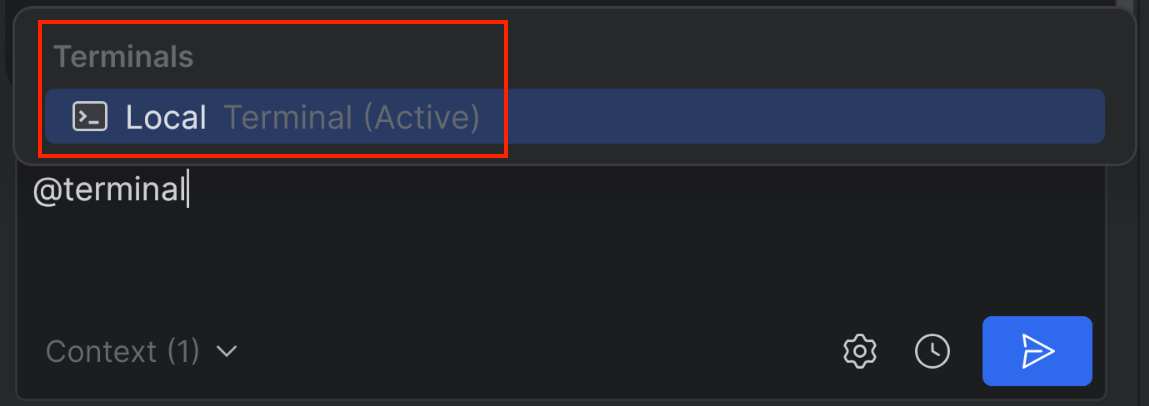
জেমিনি কোড অ্যাসিস্ট চ্যাট টেক্সট ফিল্ডে, প্রম্পট লিখুন
what does this do?.জেমিনি কোড অ্যাসিস্ট আপনার নির্বাচিত টার্মিনাল আউটপুটের উপর ভিত্তি করে আপনার প্রম্পটে সাড়া দেয়।
আপনার ওয়ার্কস্পেস প্রসঙ্গে ফাইল এবং ফোল্ডার নির্দিষ্ট করুন
জেমিনি কোড অ্যাসিস্টকে প্রসঙ্গ হিসাবে ব্যবহার করার জন্য আপনি আপনার কর্মক্ষেত্রে ফাইল বা ফোল্ডার নির্দিষ্ট করতে পারেন। আপনি যখন একটি ফোল্ডার নির্দিষ্ট করেন, জেমিনি কোড অ্যাসিস্ট ফোল্ডারে থাকা ফাইলগুলির পাশাপাশি সাবফোল্ডারের ফাইলগুলিকে প্রসঙ্গ হিসাবে ব্যবহার করে৷
ভিএস কোড
আপনার চ্যাট প্রম্পটে ফাইল বা ফোল্ডার নির্দিষ্ট করতে, @ টাইপ করুন এবং আপনি যে ফাইল বা ফোল্ডারটি নির্দিষ্ট করতে চান সেটি নির্বাচন করুন।
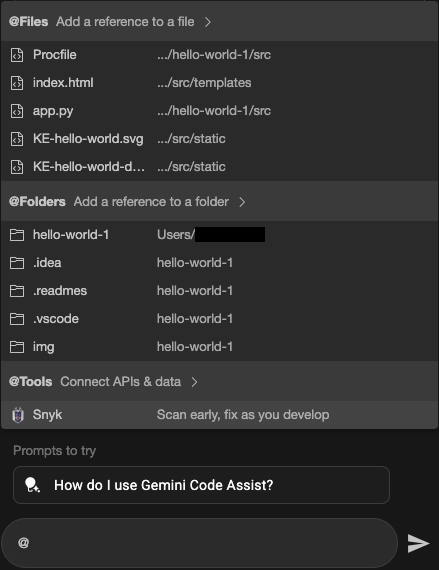
আপনার কোডবেসে দুটি ফাইলের পার্থক্য সম্পর্কে একটি ব্যাখ্যা পেতে, এই পদক্ষেপগুলি অনুসরণ করুন:
অ্যাক্টিভিটি বারে, spark জেমিনি কোড অ্যাসিস্টে ক্লিক করুন।
জেমিনি কোড অ্যাসিস্ট প্যানে, প্রম্পট লিখুন
Explain the difference between @YOUR_FILE_NAME_1 and @YOUR_FILE_NAME_2এবং এন্টার (উইন্ডোজ এবং লিনাক্সের জন্য) বা রিটার্ন (macOS-এর জন্য), বা ট্যাব টিপুন। আপনি ফাইলটি নির্বাচন করতে তালিকার ফাইলের নামেও ক্লিক করতে পারেন। ফাইলের নামের উপর ক্লিক করা ফাইলটি আপনার প্রম্পট প্রসঙ্গে যোগ করে এবং আপনার IDE-তে ফাইলটি খোলে।
জেমিনি কোড অ্যাসিস্ট আপনার প্রম্পটে সাড়া দেয় যখন আপনি প্রসঙ্গের জন্য নির্দিষ্ট করা দুটি ফাইল ব্যবহার করেন। Gemini Code Assist-এ আপনার প্রসঙ্গ সূত্রে নির্দিষ্ট করা ফাইলগুলিও অন্তর্ভুক্ত থাকে।
এখন যেহেতু আপনি সেই ফাইলগুলি নির্দিষ্ট করেছেন, আপনি ফাইলগুলি আবার নির্দিষ্ট না করে একই চ্যাট ইতিহাসে অতিরিক্ত প্রশ্ন বা প্রম্পট জিজ্ঞাসা করা চালিয়ে যেতে পারেন৷
উদাহরণস্বরূপ: জেমিনি কোড অ্যাসিস্ট প্যানে, প্রম্পট লিখুন How can I improve YOUR_FILE_NAME_1? ( @ চিহ্ন ছাড়া) এবং এন্টার টিপুন (উইন্ডোজ এবং লিনাক্সের জন্য) বা রিটার্ন (macOS-এর জন্য)।
জেমিনি কোড অ্যাসিস্ট আপনার প্রম্পটে উল্লেখ করা ফাইল সম্পর্কে আপনার অনুসন্ধানের উত্তর দেয়।
ইন্টেলিজে
আপনার চ্যাট প্রম্পটে ফাইল বা ফোল্ডার নির্দিষ্ট করতে, @ টাইপ করুন এবং আপনি যে ফাইল বা ফোল্ডারগুলি নির্দিষ্ট করতে চান তা নির্বাচন করুন।
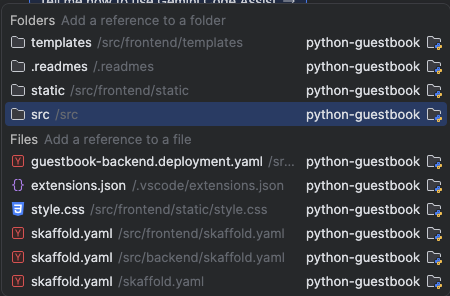
আপনার কোডবেসে দুটি ফাইলের পার্থক্য সম্পর্কে একটি ব্যাখ্যা পেতে, এই পদক্ষেপগুলি অনুসরণ করুন:
অ্যাক্টিভিটি বারে, spark জেমিনি কোড অ্যাসিস্টে ক্লিক করুন।
জেমিনি কোড অ্যাসিস্ট প্যানে, প্রম্পট লিখুন
Explain the difference between @YOUR_FILE_NAME_1 and @YOUR_FILE_NAME_2এবং এন্টার (উইন্ডোজ এবং লিনাক্সের জন্য) বা রিটার্ন (macOS-এর জন্য), বা ট্যাব টিপুন। আপনি ফাইলটি নির্বাচন করতে তালিকার ফাইলের নামেও ক্লিক করতে পারেন। ফাইলের নামের উপর ক্লিক করা ফাইলটি আপনার প্রম্পট প্রসঙ্গে যোগ করে এবং আপনার IDE-তে ফাইলটি খোলে।
জেমিনি কোড অ্যাসিস্ট আপনার প্রম্পটে সাড়া দেয় যখন আপনি প্রসঙ্গের জন্য নির্দিষ্ট করা দুটি ফাইল ব্যবহার করেন। Gemini Code Assist-এ আপনার প্রসঙ্গ সূত্রে নির্দিষ্ট করা ফাইলগুলিও অন্তর্ভুক্ত থাকে।
এখন যেহেতু আপনি সেই ফাইলগুলি নির্দিষ্ট করেছেন, আপনি একই চ্যাট ইতিহাসে অতিরিক্ত প্রশ্ন বা প্রম্পট জিজ্ঞাসা করা চালিয়ে যেতে পারেন, সেগুলি আবার উল্লেখ না করেই৷
উদাহরণস্বরূপ: জেমিনি কোড অ্যাসিস্ট প্যানে, প্রম্পট লিখুন How can I improve YOUR_FILE_NAME_1? ( @ চিহ্ন ছাড়া) এবং এন্টার টিপুন (উইন্ডোজ এবং লিনাক্সের জন্য) বা রিটার্ন (macOS-এর জন্য)।
জেমিনি কোড অ্যাসিস্ট আপনার প্রম্পটে উল্লেখ করা ফাইল সম্পর্কে আপনার অনুসন্ধানের উত্তর দেয়।
প্রসঙ্গ ড্রয়ারে ফাইল এবং ফোল্ডারগুলি পরিচালনা করুন
আপনার জেমিনি কোড অ্যাসিস্ট প্রম্পটগুলির জন্য প্রসঙ্গ হিসাবে ব্যবহার করার জন্য আপনি একটি ফাইল বা ফোল্ডার নির্দিষ্ট করার পরে, এই ফাইল এবং ফোল্ডারগুলি প্রসঙ্গ ড্রয়ারে স্থাপন করা হয়, যেখানে আপনি প্রম্পট প্রসঙ্গ থেকে সেগুলি দেখতে এবং সরাতে পারেন৷
আপনার প্রসঙ্গ ড্রয়ারে ফাইল এবং ফোল্ডারগুলি পরিচালনা করতে, নিম্নলিখিত কাজগুলি সম্পাদন করুন:
ভিএস কোড
আপনার IDE-এর অ্যাক্টিভিটি বারে, spark জেমিনি কোড অ্যাসিস্ট-এ ক্লিক করুন।
আপনার প্রসঙ্গ ড্রয়ারে ফাইল এবং ফোল্ডারগুলি দেখতে, প্রসঙ্গ আইটেমগুলিতে ক্লিক করুন।
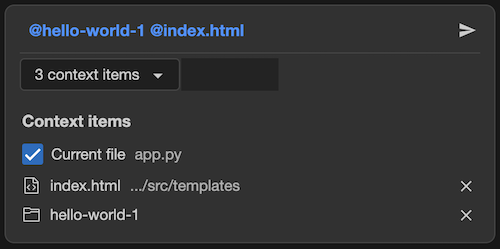
প্রসঙ্গ ড্রয়ার থেকে আইটেমগুলি সরাতে, সরান close ক্লিক করুন।
ইন্টেলিজে
অ্যাক্টিভিটি বারে, spark জেমিনি কোড অ্যাসিস্টে ক্লিক করুন।
আপনার প্রসঙ্গ ড্রয়ারে ফাইল এবং ফোল্ডারগুলি দেখতে, প্রসঙ্গ ক্লিক করুন।
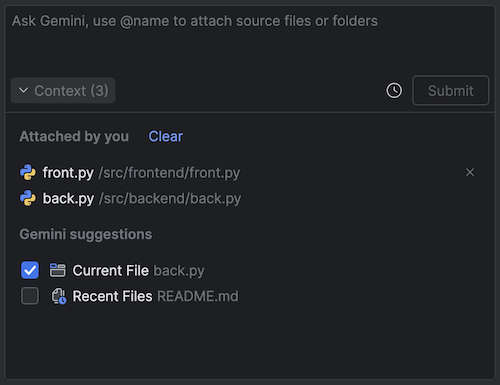
প্রসঙ্গ ড্রয়ার থেকে ফাইল এবং ফোল্ডারগুলি সরাতে, close করুন ক্লিক করুন।
স্থানীয় প্রসঙ্গ থেকে ফাইলগুলি বাদ দিন
ডিফল্টরূপে, জেমিনি কোড অ্যাসিস্ট ফাইলগুলিকে .aiexclude বা .gitignore ফাইলে নির্দিষ্ট করা থাকলে কোড সমাপ্তি, কোড জেনারেশন, কোড ট্রান্সফর্মেশন এবং চ্যাটের ক্ষেত্রে স্থানীয় ব্যবহার থেকে ফাইলগুলিকে বাদ দেয়।
স্থানীয় ব্যবহার থেকে ফাইলগুলি কীভাবে বাদ দেওয়া যায় তা শিখতে, জেমিনি কোড অ্যাসিস্ট ব্যবহার থেকে ফাইলগুলি বাদ দিন দেখুন।
চ্যাটে একটি চেকপয়েন্টে ফিরে যান
আপনার প্রম্পটের উপর ভিত্তি করে জেমিনি কোড অ্যাসিস্ট যে পরিবর্তনগুলি তৈরি করে তা প্রয়োগ করার পরে, আপনি একটি নির্দিষ্ট চেকপয়েন্টে পরিবর্তিত কোড ফাইল(গুলি) প্রত্যাবর্তন করতে বেছে নিতে পারেন, যা কোড ফাইল(গুলি) এ সমস্ত প্রয়োগ করা পরিবর্তনগুলিকে ফিরিয়ে দেয়৷
একটি চেকপয়েন্টে প্রত্যাবর্তন করা ম্যানুয়াল পরিবর্তনগুলিকে ফিরিয়ে দেয় না যা আপনি কোড ফাইল(গুলি) তে করেছেন৷
আপনার কোড ফাইলটিকে একটি চেকপয়েন্টে ফিরিয়ে আনতে, এই পদক্ষেপগুলি অনুসরণ করুন:
ভিএস কোড
জেমিনি কোড অ্যাসিস্ট চ্যাট প্যানে, চেকপয়েন্টে প্রত্যাবর্তন করুন ক্লিক করুন। সম্পাদনা করার আগে এটি আপনার কোড ফাইলটিকে চেকপয়েন্ট অবস্থায় ফিরিয়ে দেয়।
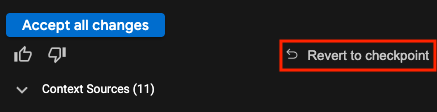
ইন্টেলিজে
আপনি যদি ইতিমধ্যেই একটি চ্যাট জেনারেটেড কোড সাজেশনের জন্য পরিবর্তনগুলি স্বীকার করুন চেক ক্লিক করে থাকেন, তাহলে আপনার কাছে রোলব্যাক পরিবর্তনগুলি পূর্বাবস্থায় ফেরানো বোতামটি ব্যবহার করে পরিবর্তনগুলি রোলব্যাক করার বিকল্প রয়েছে:
জেমিনি কোড অ্যাসিস্ট চ্যাট প্যানে, রোলব্যাক পরিবর্তনগুলি পূর্বাবস্থায় ক্লিক করুন৷ সম্পাদনা করার আগে এটি আপনার কোড ফাইলটিকে চেকপয়েন্ট অবস্থায় ফিরিয়ে দেয়।
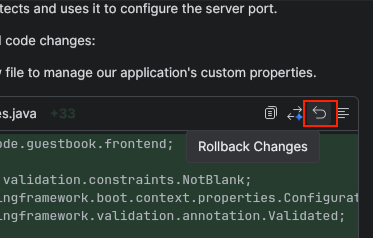
দেখুন কোড পার্থক্য
ডিফল্টরূপে, জেমিনি কোড অ্যাসিস্ট একটি কোড পার্থক্য সহ আপনার কোডে পরিবর্তনের পরামর্শ দেয়। আপনি যখনই আপনার কোডে পরিবর্তন করতে জেমিনি কোড অ্যাসিস্টকে বলবেন তখন আপনি এই পার্থক্যটিকে ট্রিগার করতে পারেন।
এই বিভাগে, আপনি আপনার কোড ফাইলটি অপ্টিমাইজ করতে, আপনার কোড ফাইলের পার্থক্য দেখতে এবং পছন্দ অনুযায়ী পরিবর্তনগুলি গ্রহণ বা প্রত্যাখ্যান করার জন্য জেমিনি কোড অ্যাসিস্টকে অনুরোধ করেন।
ভিএস কোড
আপনার কোড ফাইল খোলার সাথে সাথে,
optimize this fileজন্য Gemini Code Assist-কে প্রম্পট করুন। আপনি একাধিক ফাইল এবং ফোল্ডার অপ্টিমাইজ করতে চাইলে,optimize @FILE1 and @FILE2জেমিনি কোড অ্যাসিস্টকে প্রম্পট করুন।জেমিনি কোড অ্যাসিস্ট এই পরিবর্তনগুলিকে চিত্রিত করে এমন একটি ইনলাইন ডিফ সহ কোড ফাইল(গুলি) তে কোড পরিবর্তনের পরামর্শ সহ আপনার প্রম্পটে সাড়া দেয়৷
কোড ফাইলে, check_small Accept বা close_small Reject এ ক্লিক করুন।
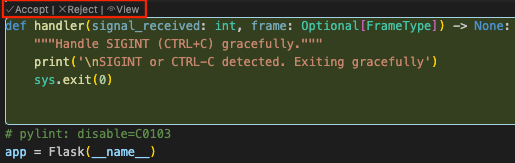
যদি জেমিনি কোড অ্যাসিস্ট আপনার কোড ফাইল(গুলি) জুড়ে একাধিক পরিবর্তনের পরামর্শ দেয়, তবে পরামর্শের উপরে দেখুন ক্লিক করুন এবং তারপরে পরবর্তী বা পূর্ববর্তীতে ক্লিক করুন, অন্যান্য পরামর্শের মাধ্যমে চক্রাকারে যেতে।
আপনি যদি সমস্ত প্রস্তাবিত পরিবর্তনগুলি গ্রহণ বা প্রত্যাখ্যান করতে চান তবে ফাইল স্বীকার করুন বা ফাইল প্রত্যাখ্যান করুন ক্লিক করুন।

আপনি একাধিক কোড ফাইল জুড়ে সমস্ত পরামর্শ গ্রহণ বা প্রত্যাখ্যান করতে প্রম্পট প্রতিক্রিয়াতে দ্রুত পূর্বরূপ ব্যবহার করতে পারেন।
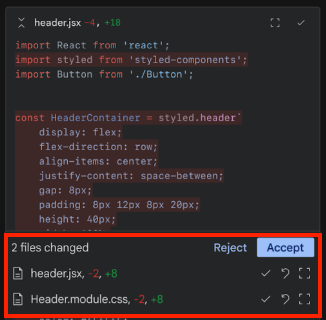
ইন্টেলিজে
আপনার কোড ফাইল খোলার সাথে সাথে,
optimize this fileজন্য Gemini Code Assist-কে প্রম্পট করুন। আপনি একাধিক ফাইল এবং ফোল্ডার অপ্টিমাইজ করতে চাইলে,optimize @FILE1 and @FILE2জেমিনি কোড অ্যাসিস্টকে প্রম্পট করুন।জেমিনি কোড অ্যাসিস্ট কোড ফাইল(গুলি) তে কোড পরিবর্তনের প্রস্তাবনা সহ আপনার প্রম্পটে সাড়া দেয় এবং চ্যাট প্রতিক্রিয়াতে একটি পার্থক্য যা এই পরিবর্তনগুলিকে চিত্রিত করে।
চ্যাটের প্রতিক্রিয়াতে, চেক_ছোট পরিবর্তনগুলি স্বীকার করুন ক্লিক করুন।
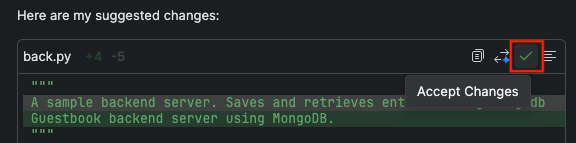
ডিফ ভিউ সেটিংস পরিবর্তন করুন
ভিএস কোড
আপনি যদি চান, আপনি এই ধাপগুলি অনুসরণ করে আপনার IDE-তে একটি পৃথক ডিফ ভিউ উইন্ডো রাখতে এই সেটিং পরিবর্তন করতে পারেন:
অ্যাক্টিভিটি বারে, সেটিংস সেটিংস > সেটিংসে নেভিগেট করুন।
সেটিংসের ব্যবহারকারী ট্যাবে, এক্সটেনশন > জেমিনি কোড অ্যাসিস্টে নেভিগেট করুন।
Geminicodeassist এ স্ক্রোল করুন > চ্যাট: ভিউ সেটিং পরিবর্তন করুন ।
ড্রপডাউন তালিকায়, নিম্নলিখিত বিকল্পগুলির মধ্যে একটি নির্বাচন করুন:
- ইনলাইন পরামর্শ (ডিফল্টরূপে সক্রিয়): কোড পরিবর্তন আপনার কোড ফাইলে প্রদর্শিত হয়।
- ডিফল্ট ডিফ ভিউ : পাশের কোড পরিবর্তনের সাথে একটি নতুন ফাইল খোলে।
ইন্টেলিজে
এই বৈশিষ্ট্যটি এই সময়ে IntelliJ এবং অন্যান্য সমর্থিত JetBrains IDE-এর জন্য Gemini Code Assist-এ সমর্থিত নয়।
কাস্টম কমান্ড তৈরি করুন
ডিফল্টরূপে, জেমিনি কোড অ্যাসিস্ট VS কোডের জন্য /generate এবং IntelliJ এবং অন্যান্য সমর্থিত JetBrains IDE-এর জন্য জেনারেট কোডের মতো কমান্ড সরবরাহ করে। আপনার IDE-তে পুনরাবৃত্তিমূলক কাজগুলি দ্রুত সম্পন্ন করতে সাহায্য করার জন্য আপনি আপনার নিজস্ব কাস্টম কমান্ডও তৈরি করতে পারেন।
এই বিভাগে, আপনি add-comments নামে একটি কাস্টম কমান্ড তৈরি করেন যা আপনার কোড ফাইলের কোডে মন্তব্য যোগ করে। IntelliJ এবং অন্যান্য সমর্থিত JetBrains IDE-এর জন্য, আপনি প্রম্পট লাইব্রেরি এবং ইন-এডিটর প্রম্পট থেকে কাস্টম কমান্ড তৈরি, সংরক্ষণ এবং কার্যকর করবেন।
ভিএস কোড
আপনার কোড ফাইলে, জেমিনি কোড অ্যাসিস্ট কুইক পিক মেনু খুলতে Control+I (Windows এবং Linux-এর জন্য) বা Command+I (macOS-এর জন্য) চাপুন।
মেনুতে, অনুসন্ধান করুন এবং পছন্দগুলি নির্বাচন করুন: সেটিংস খুলুন (UI) ।
অনুসন্ধান সেটিংস ক্ষেত্রে,
Geminicodeassist: Custom Commandsকাস্টম কমান্ড বাক্সে, আইটেম যোগ করুন নির্বাচন করুন।
আইটেম ক্ষেত্রে, কমান্ডের নাম হিসাবে
add-commentsলিখুন।মান ক্ষেত্রে, প্রম্পট হিসাবে
add comments to all functions without comments in my codeকরুন।ওকে ক্লিক করুন।
আপনি এখন আপনার IDE-তে কাস্টম কমান্ড add-comments ব্যবহার করতে পারেন। কমান্ডটি জেমিনি কোড অ্যাসিস্ট কুইক পিক মেনুতে ( কন্ট্রোল+আই (উইন্ডোজ এবং লিনাক্সের জন্য) বা কমান্ড+আই (ম্যাকওএসের জন্য)) কমান্ডের তালিকায় উপস্থিত হয়।
ইন্টেলিজে
আপনার IDE-তে, সেটিংস > টুলস > জেমিনি > প্রম্পট লাইব্রেরিতে নেভিগেট করুন।
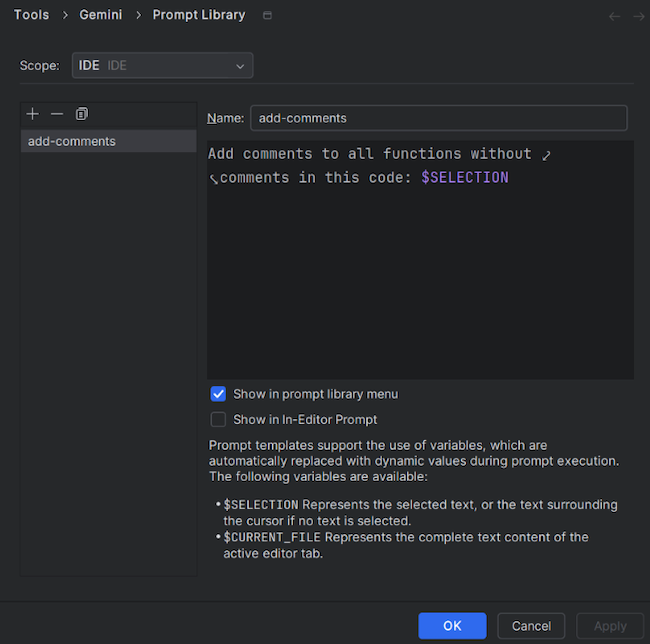
প্রম্পট লাইব্রেরি উইন্ডোতে, যোগ add ক্লিক করুন।
আপনার কাস্টম কমান্ড
add-commentsনাম দিন।প্রম্পট লাইব্রেরির টেক্সট বক্সে, প্রম্পট লিখুন:
Add comments to all functions without comments in this code।ইন-এডিটর প্রম্পটে দেখান চেকবক্সটি নির্বাচন করুন যদি এটি অনির্বাচিত হয়।
প্রম্পট লাইব্রেরিতে কাস্টম কমান্ড সংরক্ষণ করতে ওকে ক্লিক করুন।
আপনার কোড ফাইলে, আপনি যে কোডটি পরিবর্তন করতে চান সেটি হাইলাইট করুন।
হাইলাইট করা কোডটিতে ডান-ক্লিক করুন এবং Gemini > প্রম্পট লাইব্রেরিতে নেভিগেট করুন এবং তারপর কাস্টম কমান্ড
add-commentsনির্বাচন করুন।জেমিনি কোড অ্যাসিস্ট
add-commentsকমান্ড কার্যকর করে এবং আপনার হাইলাইট করা কোডে মন্তব্য যোগ করে।
এছাড়াও আপনি নিম্নোক্ত কাজগুলি সম্পাদন করে ইন-এডিটর প্রম্পটের সাথে কাস্টম কমান্ড ব্যবহার করতে পারেন:
আপনার কোড ফাইলে, আপনি যে কোডটি পরিবর্তন করতে চান সেটি হাইলাইট করুন এবং জেমিনি কোড অ্যাসিস্ট কুইক পিক মেনু খুলতে Alt+\ (Windows এবং Linux-এর জন্য) বা Cmd+\ (macOS-এর জন্য) টিপুন।
মেনুতে, আপনার কাস্টম কমান্ড
add-commentsনির্বাচন করুন।জেমিনি কোড অ্যাসিস্ট
add-commentsকমান্ড কার্যকর করে এবং আপনার হাইলাইট করা কোডে মন্তব্য যোগ করে।
জেমিনি কোড অ্যাসিস্ট চ্যাট ফলকে, আপনি পুনরুদ্ধার করতে @ টাইপ করতে পারেন এবং আপনার প্রম্পট লাইব্রেরিতে একটি সংরক্ষিত প্রম্পট ব্যবহার করতে পারেন।
নিয়ম তৈরি করুন
আপনি জেমিনি কোড অ্যাসিস্ট অনুসরণ করার জন্য নিয়ম তৈরি করতে পারেন এবং আপনার প্রবেশ করা প্রতিটি চ্যাট প্রম্পটে নিয়মগুলি অন্তর্ভুক্ত থাকে।
মিথুনের নিয়মগুলি আপনাকে আপনার পছন্দগুলি সংজ্ঞায়িত করতে দেয়, যেমন:
- কোডিং শৈলী
- আউটপুট ফরম্যাট
- টেক স্ট্যাক
- ভাষা
উদাহরণস্বরূপ, আপনি একটি নিয়ম তৈরি করতে পারেন যেমন "কোটলিনে সর্বদা আমাকে সংক্ষিপ্ত প্রতিক্রিয়া দিন।"
ভিএস কোড
আপনার কোড ফাইলে, জেমিনি কোড অ্যাসিস্ট কুইক পিক মেনু খুলতে Control+I (Windows এবং Linux-এর জন্য) বা Command+I (macOS-এর জন্য) চাপুন।
মেনুতে, অনুসন্ধান করুন এবং পছন্দগুলি নির্বাচন করুন: সেটিংস খুলুন (UI) ।
অনুসন্ধান সেটিংস ক্ষেত্রে,
Geminicodeassist: Rulesপাঠ্য ক্ষেত্রে, একটি নিয়ম লিখুন যেমন:
Always generate unit tests when creating a new function। আপনি পাঠ্য ক্ষেত্রে একাধিক লাইন সহ এক বা একাধিক নিয়ম যোগ করতে পারেন।নিয়ম সেটিংসে নিয়ম যোগ করার পর, জেমিনি কোড অ্যাসিস্ট আপনার করা প্রতিটি প্রম্পট বা অনুরোধের নিয়ম বিবেচনা করে।
নিয়মটি সরাতে, নিয়ম পাঠ্য ক্ষেত্র থেকে বিষয়বস্তু মুছুন।
ইন্টেলিজে
- একটি নিয়ম তৈরি করতে, সেটিংস > টুলস > জেমিনি > প্রম্পট লাইব্রেরি > নিয়ম- এ যান এবং তারপর সম্পাদকে পাঠ্য সম্পাদনা করুন।
নিয়মের সুযোগ সেট করতে, স্কোপ ড্রপ-ডাউনে, IDE বা Project নির্বাচন করুন।
- IDE-স্তরের নিয়মগুলি আপনার ব্যক্তিগত এবং একাধিক প্রকল্পে ব্যবহার করা যেতে পারে।
- একই প্রকল্পে কাজ করা সতীর্থদের মধ্যে প্রকল্প-স্তরের নিয়মগুলি ভাগ করা যেতে পারে।
টিম জুড়ে প্রম্পট শেয়ার করতে আপনাকে অবশ্যই সংস্করণ নিয়ন্ত্রণ সিস্টেমে
.ideaফোল্ডার যোগ করতে হবে।
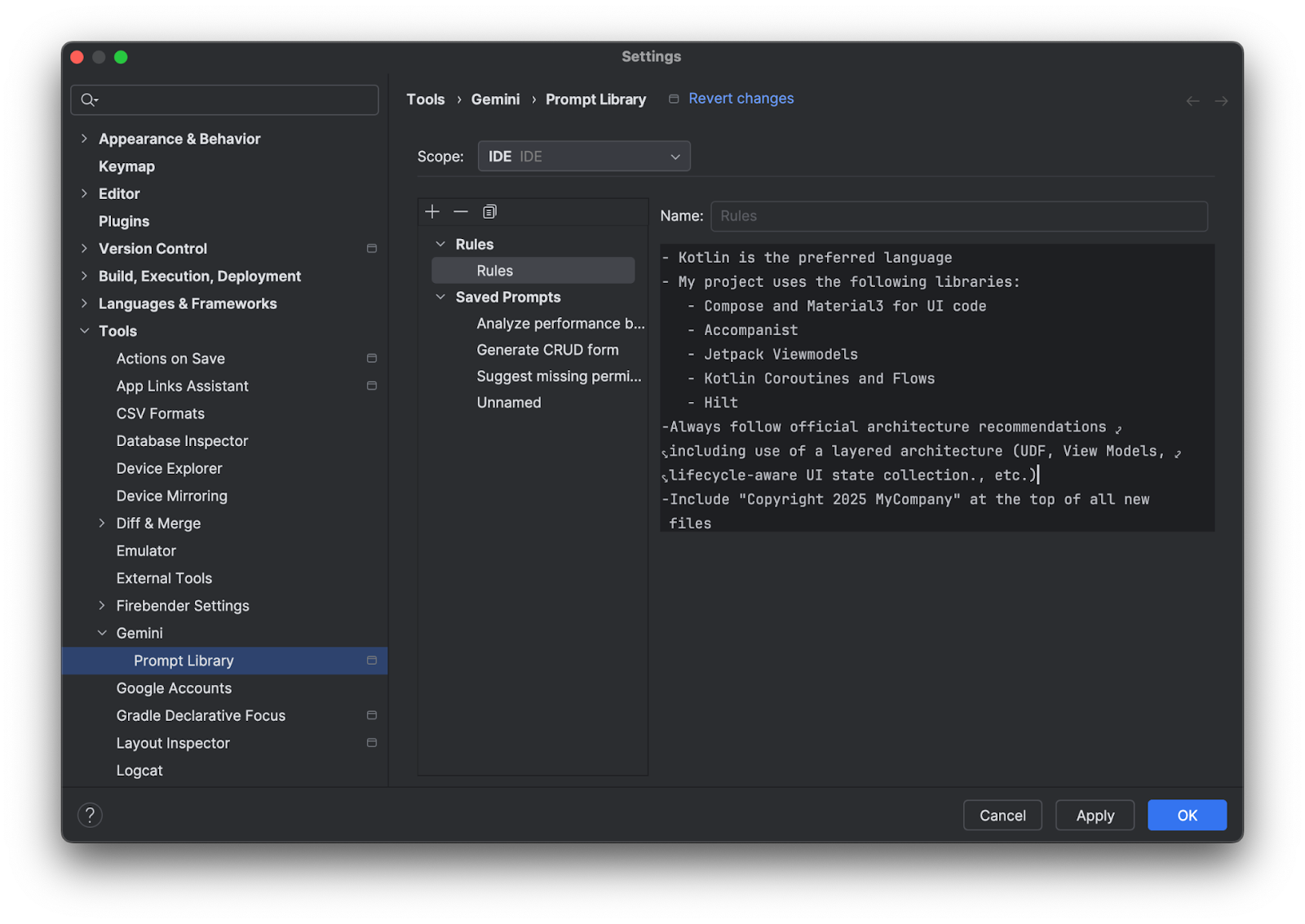
পরিচিত সমস্যা
এই বিভাগে জেমিনি কোড অ্যাসিস্টের পরিচিত সমস্যাগুলির রূপরেখা দেওয়া হয়েছে:
ভিএস কোড
একটি বড় খোলা ফাইলের একটি আপডেট সংস্করণ অন্তর্ভুক্ত করলে চ্যাট প্রতিক্রিয়াগুলি কাটা হতে পারে৷
এই সমস্যাটি সমাধান করতে, কোডের একটি ছোট বিভাগ নির্বাচন করুন এবং চ্যাট প্রম্পটে একটি অতিরিক্ত নির্দেশ অন্তর্ভুক্ত করুন, যেমন
only output the selected code.Vim: সন্নিবেশ মোডে না থাকলে কোড তৈরির পরামর্শ গ্রহণ বা খারিজ করা যাবে না
সাধারণ মোডে ভিম প্লাগইন ব্যবহার করার সময়, আপনি কোড পরামর্শ গ্রহণ বা খারিজ করতে পারবেন না।
এই সমস্যাটি সমাধান করতে, সন্নিবেশ মোডে প্রবেশ করতে i টিপুন এবং তারপরে পরামর্শটি গ্রহণ করতে ট্যাব টিপুন।
Vim: পরামর্শ খারিজ করতে Esc চাপার সময় অসামঞ্জস্যপূর্ণ আচরণ
যখন আপনি Esc টিপুন, তখন IDE এবং Gemini Code Assist উভয় পরামর্শই খারিজ হয়ে যায়। এই আচরণটি নন-ভিম আচরণ থেকে ভিন্ন যেখানে Esc চাপলে জেমিনি কোড অ্যাসিস্ট পুনরায় ট্রিগার হয়।
সাইন-ইন করার প্রচেষ্টার সময়সীমা বন্ধ থাকে
যদি আপনার সাইন-ইন প্রচেষ্টার সময়সীমা বন্ধ হয়ে যায়, তাহলে আপনার
settings.jsonফাইলেcloudcode.beta.forceOobLoginসেটিং যোগ করার চেষ্টা করুন:"cloudcode.beta.forceOobLogin": trueলাইসেন্স আবৃত্তি সতর্কতা সেশন জুড়ে স্থায়ী হয় না
যদি লাইসেন্স আবৃত্তি সতর্কতাগুলি সেশন জুড়ে টিকে না থাকে, তাহলে অবিরাম লগগুলি পড়ুন:
ভিউ > আউটপুট ক্লিক করুন।
মিথুন কোড সহায়তা নির্বাচন করুন - উদ্ধৃতি ।
জেমিনি কোড অ্যাসিস্ট আউটপুট উইন্ডোতে সংযোগ সমস্যা
আপনি যদি জেমিনি কোড অ্যাসিস্ট আউটপুট উইন্ডোতে একটি সংযোগ ত্রুটি বা অন্যান্য সংযোগ সমস্যা দেখতে পান, নিম্নলিখিতগুলি চেষ্টা করুন:
oauth2.googleapis.comএবংcloudaicompanion.googleapis.comএ অ্যাক্সেসের অনুমতি দিতে আপনার ফায়ারওয়াল কনফিগার করুন।HTTP/2 এর মাধ্যমে যোগাযোগের অনুমতি দিতে আপনার ফায়ারওয়াল কনফিগার করুন, যা gRPC ব্যবহার করে।
সংযোগ পরীক্ষা করতে আপনি
grpc-health-probeটুল ব্যবহার করতে পারেন। একটি সফল চেক নিম্নলিখিত আউটপুট ফলাফল:$ grpc-health-probe -addr cloudaicompanion.googleapis.com:443 -tls error: this server does not implement the grpc health protocol (grpc.health.v1.Health): GRPC target method can't be resolvedএকটি অসফল চেক নিম্নলিখিত আউটপুট ফলাফল:
timeout: failed to connect service "cloudaicompanion.googleapis.com:443" within 1sআরও বিস্তারিত জানতে,
grpc-health-probeআগে নিম্নলিখিতগুলি চালান:export GRPC_GO_LOG_SEVERITY_LEVEL=info
ইন্টেলিজে
IntelliJ এবং অন্যান্য সমর্থিত JetBrains IDE-এর জন্য Gemini Code Assist-এর জন্য কোনও পরিচিত সমস্যা নেই।
মতামত দিন
আপনার অভিজ্ঞতার প্রতিক্রিয়া জানাতে, এই পদক্ষেপগুলি অনুসরণ করুন:
ভিএস কোড
আপনি নিম্নলিখিত যে কোনও উপায়ে প্রতিক্রিয়া জানাতে পারেন:
- স্ট্যাটাস বারে, spark জেমিনি কোড অ্যাসিস্টে ক্লিক করুন এবং তারপরে কুইক পিক মেনুতে, প্রতিক্রিয়া পাঠান নির্বাচন করুন।
- কমান্ড প্যালেট খুলুন (
Ctrl/Command+Shift+P) এবং তারপরে জেমিনি কোড সহায়তা নির্বাচন করুন: প্রতিক্রিয়া পাঠান ।
ফর্মে, শিরোনাম এবং মন্তব্য ক্ষেত্রগুলি পূরণ করুন।
ফিডব্যাক ফর মিথুন কোড অ্যাসিস্ট ফর্মে, ফিডব্যাক বিভাগ থেকে একটি বিকল্প নির্বাচন করুন এবং ড্রপ-ডাউন মেনু টাইপ করুন ।
মন্তব্য ক্ষেত্রে আপনার অভিজ্ঞতার একটি বিশদ বিবরণ লিখুন।
আপনার প্রতিক্রিয়া প্রতিবেদনে আপনার জেমিনি কোড অ্যাসিস্ট লগ অন্তর্ভুক্ত করা নিশ্চিত করুন৷ ডিফল্টরূপে, এই বিকল্পটি নির্বাচন করা হয়।
আপনার পছন্দ অনুযায়ী অন্য যেকোনও অপশন চেক বা আন-চেক করুন।
প্রতিক্রিয়া জমা দিন ক্লিক করুন.
ইন্টেলিজে
স্ট্যাটাস বারে, spark জেমিনি কোড অ্যাসিস্ট-এ ক্লিক করুন।
চ্যাটে জেমিনি কোড অ্যাসিস্ট প্রম্পট করার পরে, এবং আপনি যদি প্রতিক্রিয়াতে সন্তুষ্ট না হন, thumb_down নেতিবাচক ক্লিক করুন এবং তারপরে প্রতিক্রিয়া প্রদান করুন নির্বাচন করুন।
ফর্মের শীর্ষে পাঠ্য ক্ষেত্রে, আপনার প্রতিক্রিয়া লিখুন৷
আপনি যদি আপনার জেমিনি কোড অ্যাসিস্ট লগ শেয়ার করতে চান, তাহলে নিশ্চিত করুন যে আপনি লগ ফাইলগুলি নির্বাচন করেছেন৷
প্রতিক্রিয়া জমা দিন ক্লিক করুন.
